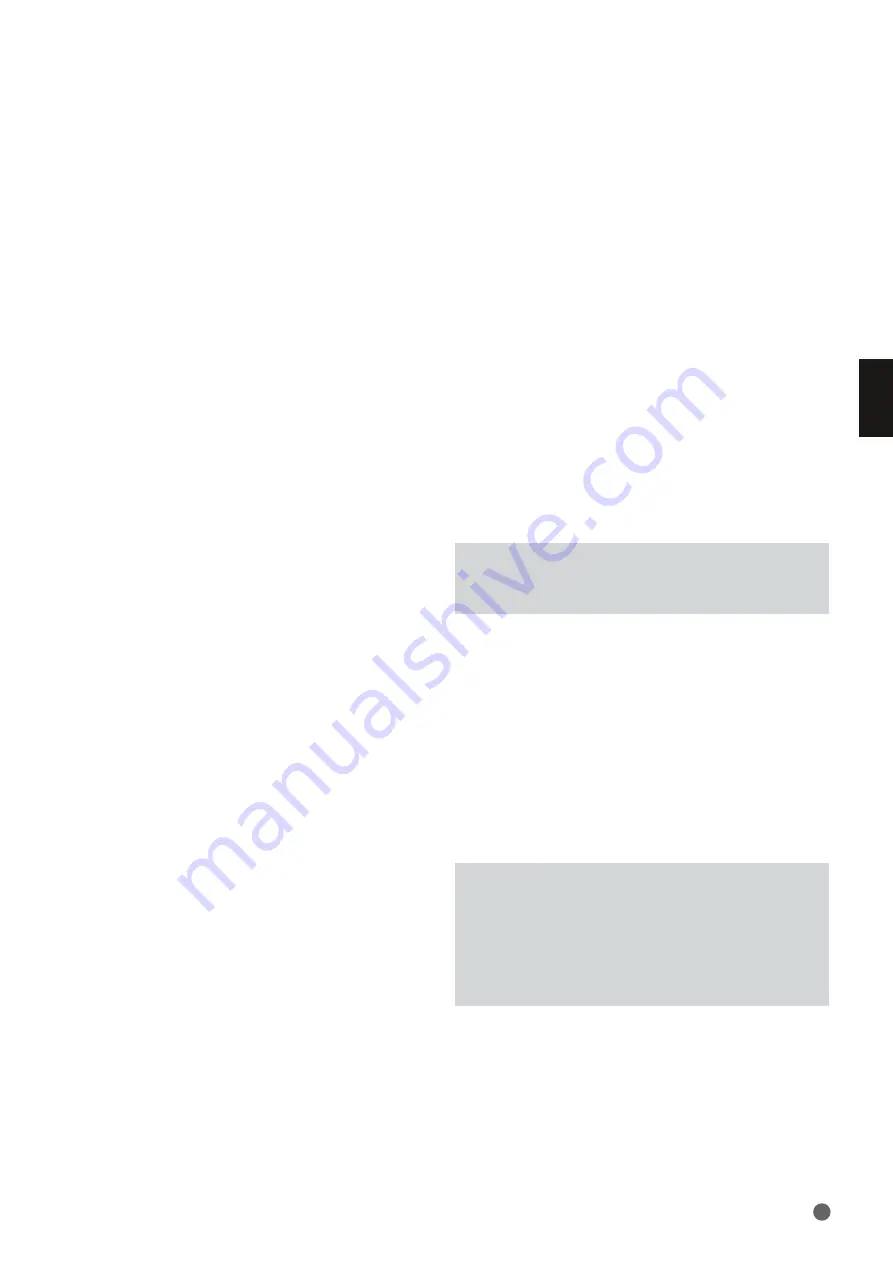
23
D
EU
TS
CH
BETRIEB
Untertitel
Viele Disks enthalten eine oder mehrere Untertitelspuren. Die Standard-Untertitel-
Sprache wird im Disc Setup-Menü festgelegt, lässt sich aber auch bei laufendem
Film ändern bzw. ausschalten.
Möchten Sie die Untertitelspur wechseln oder ganz ausschalten, drücken Sie
einfach bei laufendem Film mehrmals auf die Subtitle-Taste. Daraufhin erscheint
am oberen Bildschirmrand die aktuelle Einstellung. Bei jedem Tastendruck
wechselt der BDP 10 zur nächsten Untertitelspur oder schaltet diese vollständig
ab. Haben Sie die gewünschten Untertitel gefunden, müssen Sie nur noch 5
Sekunden lang warten dann erlischt die Anzeige auf dem Bildschirm.
Kamerawinkel
Manche Disks enthalten Videoszenen aus mehreren Kamera-Blickwinkeln.
Steht eine solche zusätzliche Videospur zur Verfügung leuchtet im Display das
entsprechende Symbol auf und auf dem Bildschirm erscheint eine Meldung.
Wird ein alternativer Blickwinkel angeboten, können Sie diesen mit der
Angel-Taste aufrufen. Die aktuelle Blickwinkel-Nummer sowie die insgesamt
verfügbaren Blickwinkel werden selbstverständlich angezeigt. Drücken Sie
mehrmals auf die Angle-Taste, um durch die verfügbaren Blickwinkel zu steuern.
Wiederholfunktion
Möchten Sie den aktuellen Titel oder das laufende Kapitel wiederholt
abspielen, drücken Sie einfach auf die Repeat-Taste. Bei jedem Tastendruck
ändert sich der Repeat-Modus und schaltet sich schließlich ab. Details darüber
finden Sie im Kapitel „Disk-Wiedegabe – Grundlagen“.
Abschnitt wiederholen (A-B Repeat)
Mit dieser Funktion können Sie einen frei wählbaren Abschnitt der eingelegten
DVD oder kompatiblen BD immer wieder abspielen.
Beim ersten Tastendruck legen Sie den Anfang der Passage fest. Durch
nochmaliges Drücken bestimmen Sie das Abschnittsende. Drücken Sie ein
drittes Mal auf die Taste, um die Wiederholfunktion zu deaktivieren.
Wiedergabe von Audio-CDs
Haben Sie eine Audio-CD eingelegt, startet der BDP 10 automatisch die
Wiedergabe (der Ladevorgang kann bis zu einer Minute dauern). Dabei wird
auf dem Bildschirm die aktuelle Titelnummer angezeigt. Auf dem Display an
der Gerätevorderseite können Sie neben der aktuellen Titelnummer auch die
abgelaufene Spielzeit ablesen.
Titel
Möchten Sie einen bestimmten Titel abspielen, drücken Sie bitte zuerst auf
Find und geben Sie anschließend die gewünschte Titelnummer über das
Zahlenfeld der Fernbedienung ein. Die neue Titelnummer erscheint in der
oberen linken Bildschirmecke. Bestätigen Sie mit Enter – die Wiedergabe
beginnt sofort.
Wiederholfunktion
Möchten Sie den aktuellen Titel oder die gesamt Disk wiederholt abspielen,
drücken Sie einfach auf die Repeat-Taste. Bei jedem Tastendruck ändert sich
der Repeat-Modus und schaltet sich schließlich ab. Details darüber finden Sie
im Abschnitt „Disk-Wiedergabe – Grundlagen“.
A-B Repeat Play
Mit dieser Funktion können Sie einen beliebigen Abschnitt auf der CD immer
wieder abspielen lassen.
Beim ersten Tastendruck legen Sie den Anfang der Passage fest. Durch
nochmaliges Drücken bestimmen Sie das Abschnittsende. Drücken Sie ein
drittes Mal auf die Taste, um die Wiederholfunktion zu deaktivieren.
Wiedergabe von MP3-, Windows Media
®
- und
JPEG-Dateien
Der BDP 10 erkennt MP3-, Windows Media 9 (WMA)- und JPEG-Dateien auf
CD-ROM und USB-Laufwerken.
Solche Datenträger werden vom BDP anders gehandhabt als Standard-DVDs
oder Audio-CDs. Haben Sie einen Datenträger mit einer oder mehreren
Dateien dieses Typs eingelegt, erscheint auf dem Bildschirm das Media
Launcher-Menü.
Haben Sie einen USB-Speicher angeschlossen müssen Sie zuerst zwischen
diesen oder das integrierte optische Laufwerk wählen (wenn dieses eine Disk
geladen hat). Wählen Sie danach ob der USB-Speicher als Medienquelle oder
virtueller Speicher für die BD-Live-Funktion (siehe Seite 20) verwendet werden
soll.
Sowohl beim USB-Speicher als auch bei Daten-CDs stellt das
Navigationsmenü mehrere Dateitypen zur Auswahl. Diese werden immer
angezeigt – auch wenn auf dem Datenträger keine Dateien diesen Typs
gespeichert sind. Möchten Sie sich Fotos anschauen oder Musik hören,
wählen Sie entsprechend "Fotos" (Pictures) oder "Musik". Markieren Sie mit
den Tasten
⁄
/
¤
den gewünschten Datentyp und bestätigen Sie mit OK.
Der BDP 10 zeigt nun die Ordner und Dateien auf dem Massenspeicher an.
Da Sie Standfotos und Musik gleichzeitig abspielen können, werden alle Bild-
und Tondateien eines Ordners zugleich aufgelistet.
HINWEIS
: Um Dateien korrekt anzuzeigen und abzuspielen müssen diese
mit der richtigen Dateiname-Erweiterung versehen sein: „.mp3“ für MP3-
Dateien, „.wma“ für WMA-Tondateien und „.jpg“ für JPEG-Bilddateien.
• Möchten Sie einen Ordner öffnen, müssen Sie ihn zuerst markieren und
dann auf OK drücken.
• Möchten Sie den aktuellen Ordner wieder schließen oder zum vorherigen
Menü zurückkehren, drücken Sie bitte auf die Return-Taste.
• Möchten Sie einen Titel auswählen, müssen Sie ihn zuerst markieren und
dann auf OK drücken.
Die Steuertasten arbeiten genau so wie bei der Wiedergabe von BD-Disks,
DVDs und Audio-CDs Details darüber finden Sie im Abschnitt „Disk-
Wiedergabe – Grundlagen“. Sie können auch mithilfe des Einblendmenüs
die Wiedergabe beginnen: Drücken Sie zuerst auf die Disc Menu-Taste und
wählen Sie danach im Dateibereich den Eintrag „Play“ oder im Ordner-Bereich
den Eintrag „Play Audio Files“.
WICHTIGER HINWEIS IM UMGANG MIT POPUP-MENÜS:
Markieren
Sie mit den
⁄
/
¤
-Tasten die gewünschte Option. Erscheint neben dem
Menüeintrag das Symbol „
›
“ müssen Sie auf die Taste
›
drücken um
fortzufahren – eine neue Liste mit Optionen erscheint auf dem Bidlschirm.
Erscheint das „
›
“-Symbol nicht auf dem Bildschirm müssen Sie zuerst OK
drücken um die nächste Option auszuwählen. Möchten Sie zum vorherigen
Menü zurückkehren oder das Einblendmenü schließen, drücken Sie bitte
auf die Taste
‹
.
Möchten Sie die Wiederholfunktion nutzen oder die Dateien in zufälliger
Reihenfolge abspielen, müssen Sie zuerst eine Wiedergabeliste (Playlist)
definieren.
Summary of Contents for BDP 10
Page 1: ...BLU RAY DISC PLAYER BEDIENUNGSANLEITUNG...
Page 33: ...33 DEUTSCH...


























